第3章 C#サンプルコードのビルド手順
- Visual Studio 2019を起動します。
- 「新しいプロジェクトの作成」において、C#の「コンソールアプリ(.NET Framework)」を選択し「次へ」ボタンをクリックします。
(※「.NET Core」など類似の名前のプロジェクトがあります。「.NET Framework」とあるプロジェクトを選択してください)
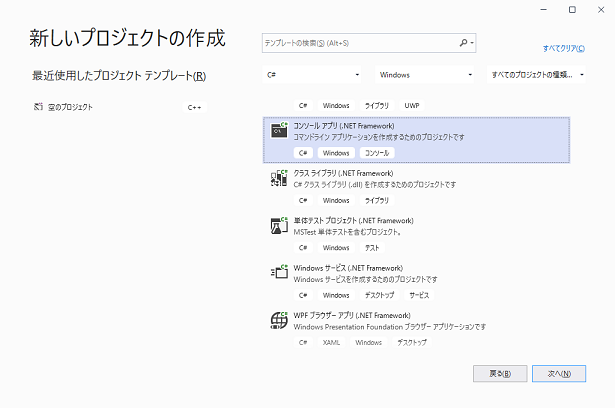
- 「プロジェクト名」、「場所」、「フレームワーク」を設定します。「フレームワーク」は「.NET Framework 4.5」以降を選択してください。「作成」ボタンをクリックするとプロジェクトが開きます。
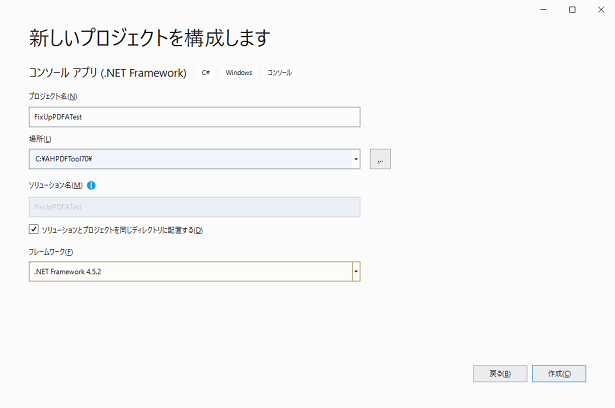
- 「プロジェクト」メニューの「既存の項目の追加...」を選択するとファイル選択ダイアログが表示されます。
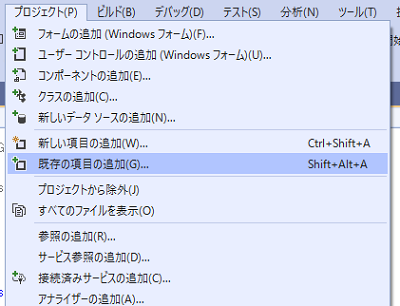
- サンプルのcsファイルをひとつ選択します。プロジェクトのソースファイルとして追加されます。プロジェクト生成時に作成されるcsファイルはプロジェクトから削除してください。
- 「ビルド」メニューの「構成マネージャー...」を選択します。「アクティブソリューション構成」と「アクティブソリューションプラットフォーム」を設定します。プラットフォームは、「x86」または「x64」のどちらかを新規作成します。
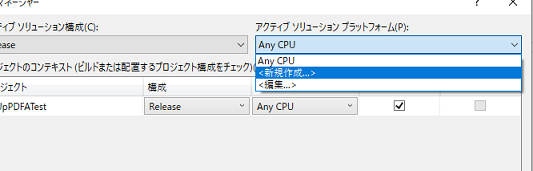
- 「プロジェクト」メニューの「参照の追加...」を選択すると、「参照マネージャー」ダイアログが開きます。
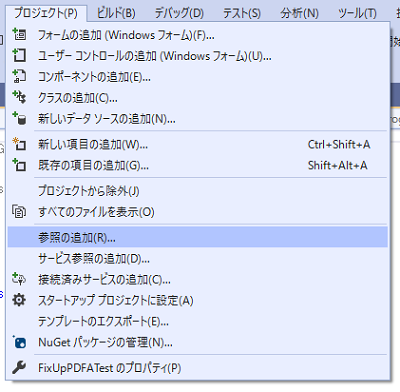
- 「参照」タブを開き、ダイアログ右下の「参照...」ボタンをクリックします。
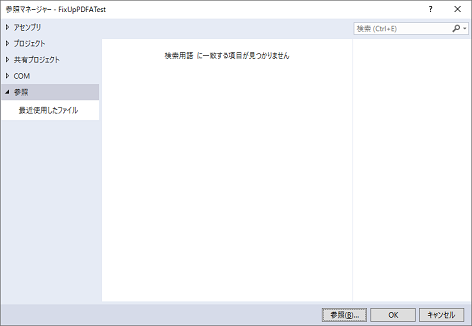
- ファイル選択ダイアログが開きます。インストールフォルダまたは任意の場所に配置したPDF Tool APIモジュールファイルの「PdfTkNet70.dll」を選択します。ソリューションプラットフォームが「x64」の場合は64bit用、「x86」の場合は32bit用の「PdfTkNet70.dll」を選択してください。
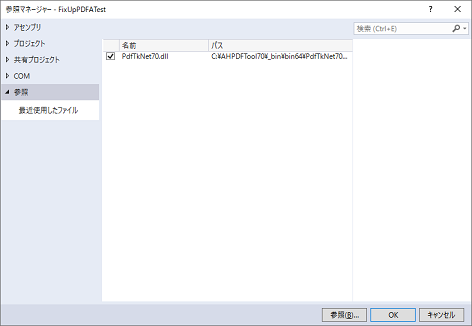
- 「OK」ボタンをクリックして「参照マネージャー」ダイアログを閉じます。
- ビルド」メニューの「ソリューションのビルド」をクリックすると、ビルドが開始されます。